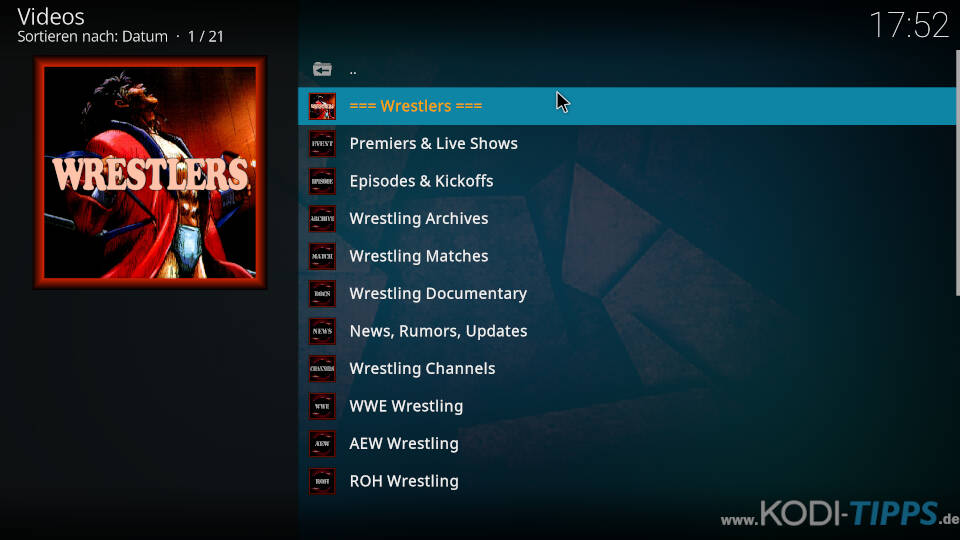Das Wrestlers Kodi Addon ist ein umfangreiches Wrestling Addon für Veranstaltungen, einzelne Matches und Dokumentationen. Es gibt Kategorien für WWE, Impact Wrestling, ROH, Womens Wrestling und viel mehr. Die Videos stammen von YouTube. Wir zeigen euch, wie das Kodi Addon installiert wird.
Hinweis zum Schutz eurer Identität
Bevor wir starten, weisen wir darauf hin, dass das Streamen bestimmter Inhalte über Kodi nicht legal ist. Um die eigene Privatsphäre zu schützen, empfehlen wir die Nutzung eines VPNs. Mit einem VPN wird eure Internetverbindung verschlüsselt und Identität verschleiert. Außerdem lassen sich für bestimmte Dienste Ländersperren umgehen.
Wir empfehlen unseren Testsieger CyberGhost (hier zum Test), der die höchste Sicherheitsstufe garantiert und mit einem fairen Preis aufwartet. Der Dienst betreibt über 9200 Server in mehr als 100 Ländern. CyberGhost bietet ebenfalls eigene Apps für Amazon Fire TV, Windows, Android und weiteren Plattformen an. Weitere VPN-Tests findet ihr HIER.
Kodi-Tipps.de steht in keinerlei Verbindung zu Kodi oder den Entwicklern von Addons. Dieser Beitrag dient dazu, die Installation eines Video-Addons zu veranschaulichen. Für den Inhalt dieser Addons sind die entsprechenden Entwickler verantwortlich.
Wrestlers Kodi Addon installieren
Fügt zunächst die Adresse „http://j1wizard.net/butter/“ als Medienquelle hinzu. Wie ihr eine Medienquelle unter Kodi hinzufügt, erklären wir in unserer entsprechenden Anleitung.
Befolgt anschließend folgende Schritte:
Wählt im Hauptmenü von Kodi auf der linken Seite den Menüpunkt „Addons“ aus.

Klickt oben links auf das Paket-Symbol.

Klickt nun im Addon-Browser auf den Punkt „Aus ZIP-Datei installieren“.

Solltet ihr zum ersten Mal ein Addon oder Repository aus einer ZIP-Datei installieren, meldet Kodi, dass das Installieren aus unbekannten Quellen deaktiviert ist. Wählt den Punkt „Einstellungen“ aus.

Aktiviert den Punkt „Unbekannte Quellen“.

Bestätigt die anschließende Warnung mit „Ja“.

Wählt nun erneut den Punkt „Aus ZIP-Datei installieren“ aus und bestätigt die Meldung, dass aus ZIP-Dateien installierte Addons nicht automatisch aktualisiert werden, mit „Ja“.

Wählt wieder den Punkt „Aus ZIP-Datei installieren“ aus und öffnet die entsprechende Medienquelle, die ihr eben angelegt habt. In diesem Beispiel heißt sie bei uns „butter“.
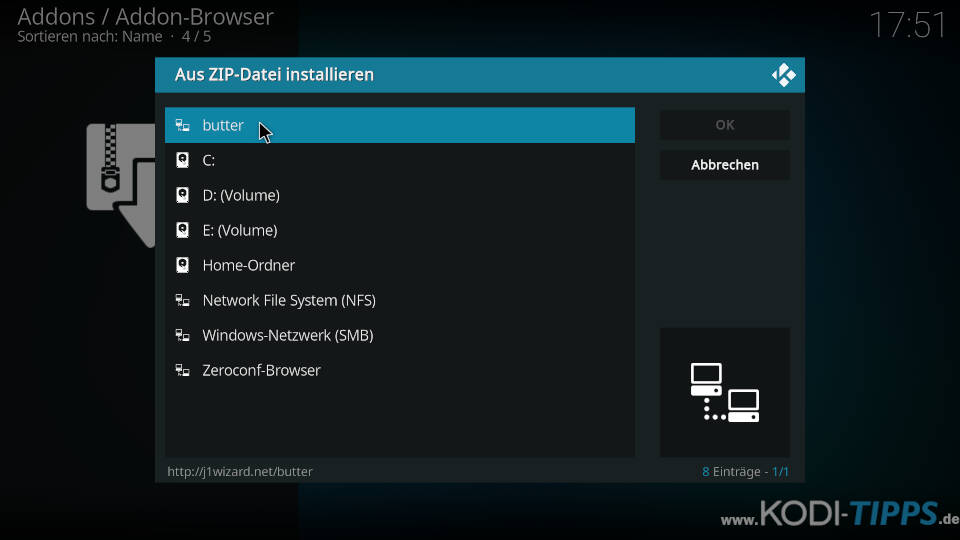
In der Medienquelle liegt eine ZIP-Datei mit dem Namen „repository.butter-2.1.1.zip“. Die Versionsnummer am Ende des Dateinamens kann ggfs. höher sein als in diesem Beispiel. Klickt auf diese Datei, um das benötigte Repository zu installieren.
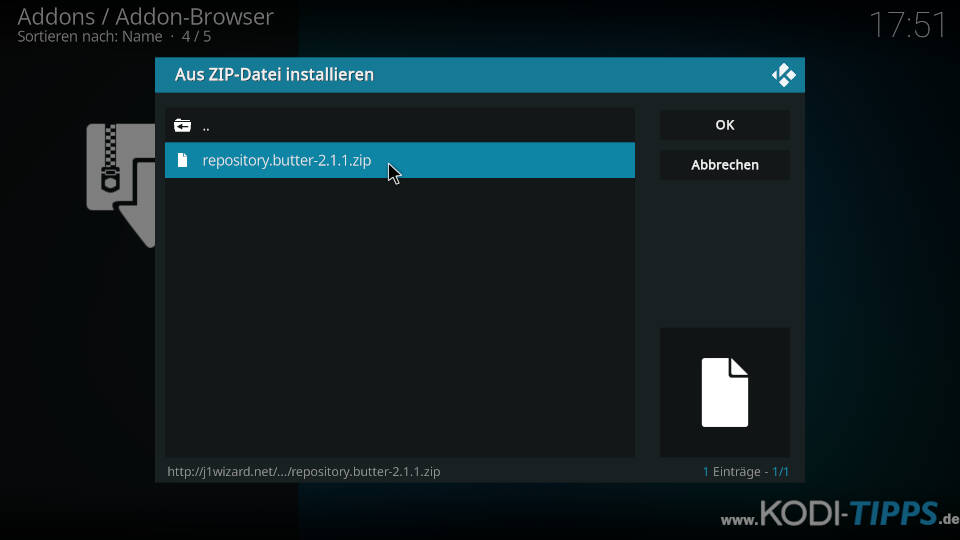
Nach wenigen Momenten erscheint die Meldung, dass das „Butter Fingers Repo“ erfolgreich installiert wurde.
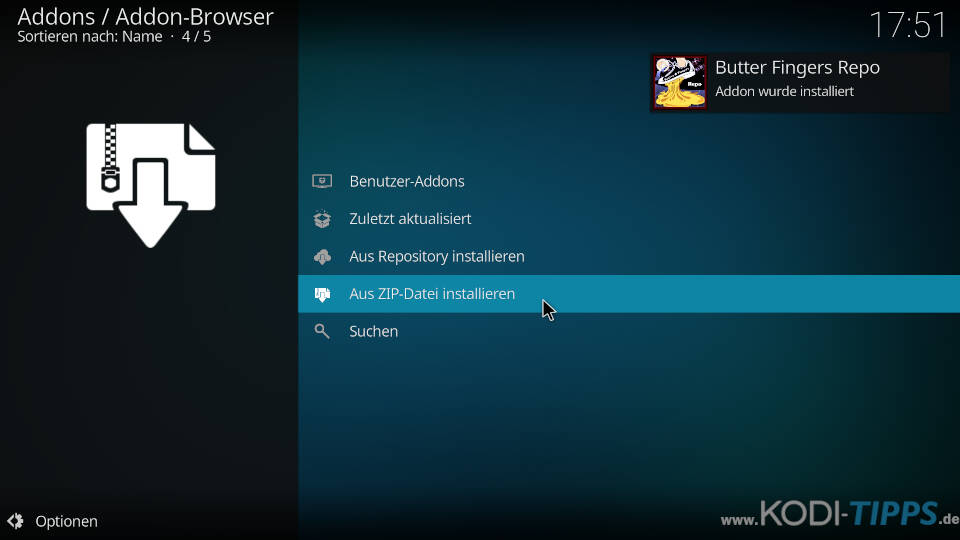
Wählt im Addon-Browser nun den Punkt „Aus Repository installieren“ aus.
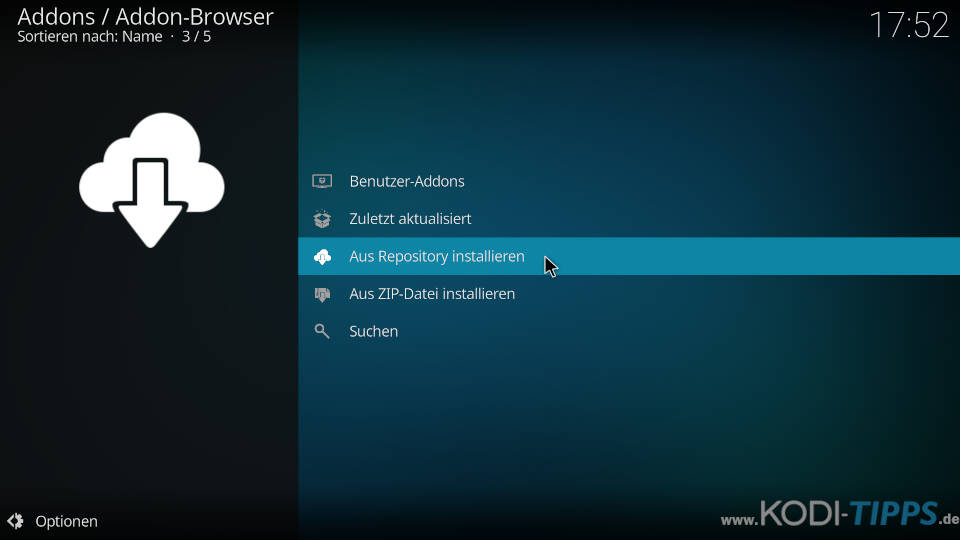
Klickt auf den Eintrag für das Butter Fingers Repo.
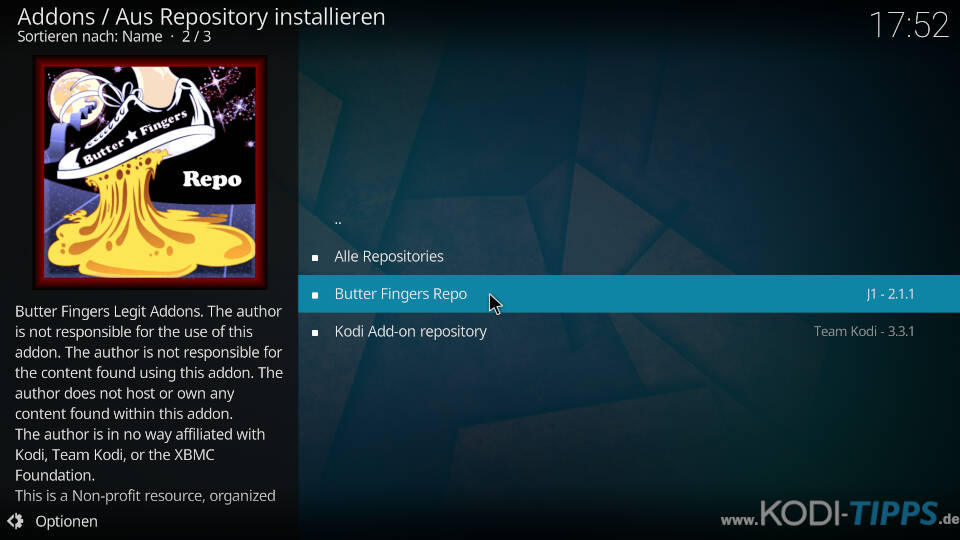
Öffnet die Kategorie der „Video-Addons“.
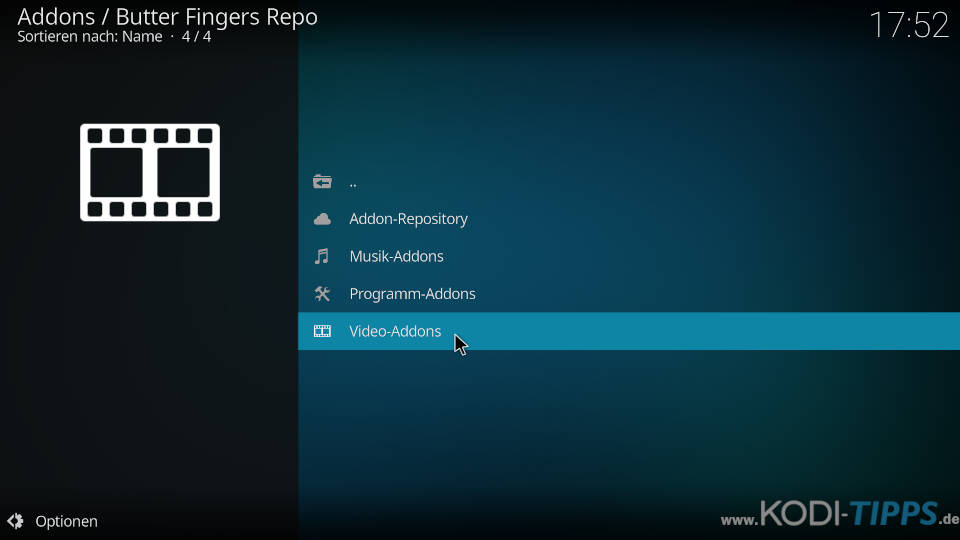
Sucht nach dem Eintrag für das Wrestlers Kodi Addon und öffnet diesen.
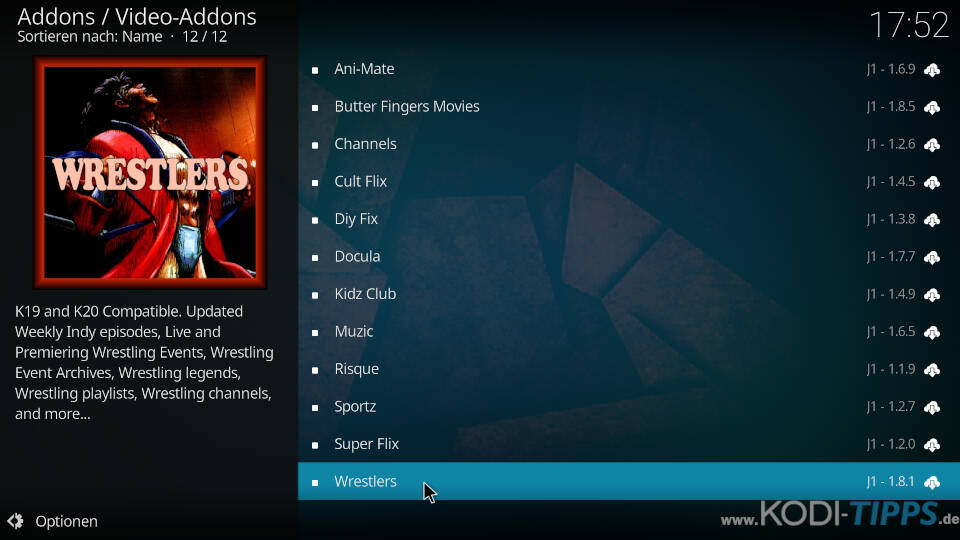
Klickt im folgenden Fenster unten rechts auf die Aktion „Installieren“.
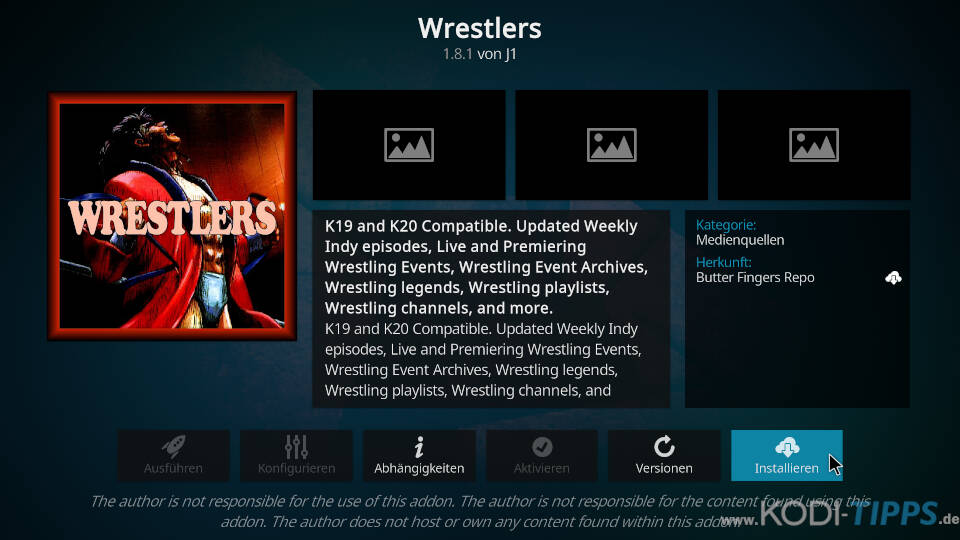
Bestätigt die benötigten Abhängigkeiten, die zusammen mit dem Addon installiert werden, mit „OK“. Diese Zusatz-Addons werden benötigt, damit die Erweiterung ordnungsgemäß funktioniert.
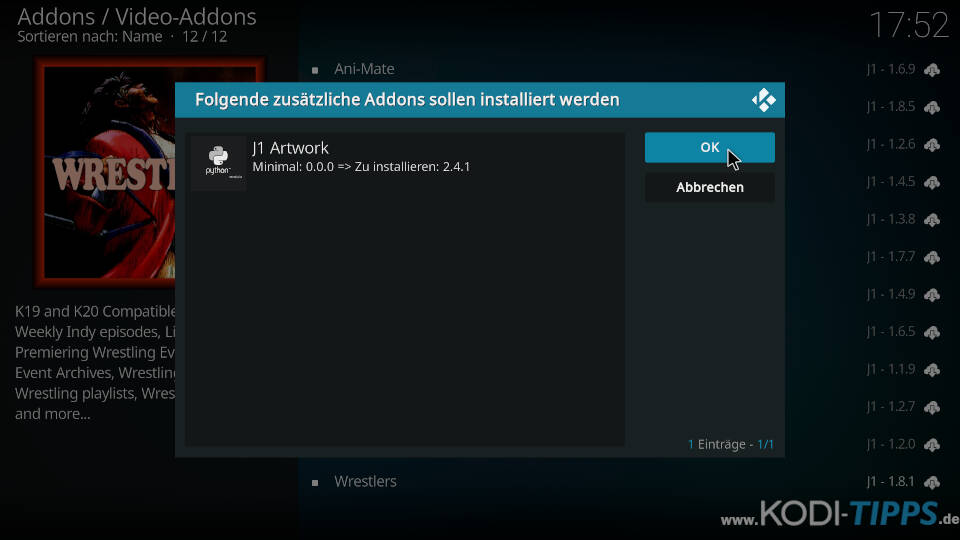
Nach ein paar Sekunden erscheint oben rechts die Meldung, dass das Addon erfolgreich installiert wurde.

Klickt in der Liste erneut auf den Eintrag für die Erweiterung und anschließend unten links auf „Öffnen“.
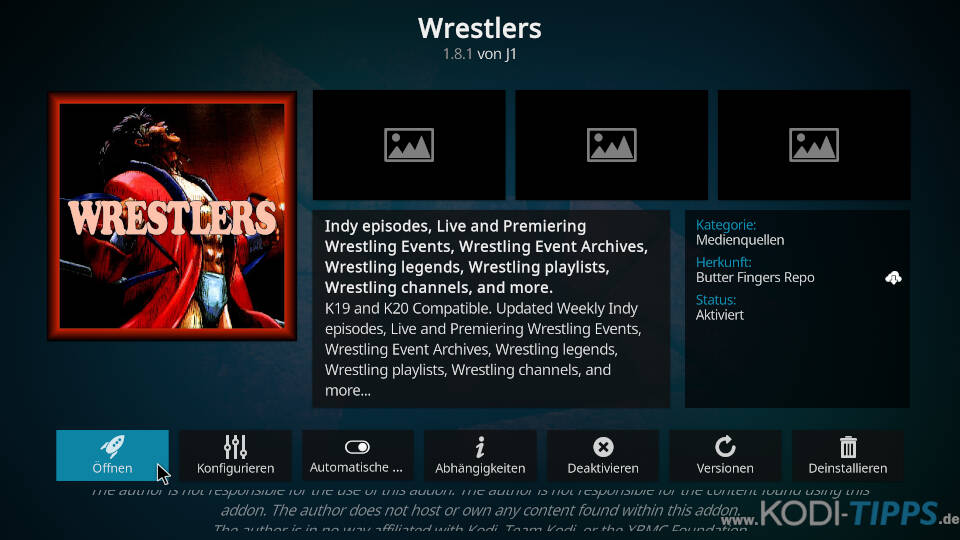
Das Wrestlers Kodi Addon öffnet sich und listet die verschiedenen Kategorien auf.